Jak skonfigurować urządzenia TL-WA5110G/TL-WA5210G aby działały w trybie routera/bezprzewodowego klienta AP?
Krok 1 Podłącz kablem komputer do urządzenia TL-WA5110G/TL-WA5210G. Zaloguj się na stronie konfiguracyjnej urządzenia wpisując w pasek adresowy przeglądarki internetowej: 192.168.1.254.
W przypadku problemów zapoznaj się z artykułem: W jaki sposób zalogować się na stronę konfiguracyjną urządzenia TL-WA501G/TL-WA601G?
Krok 2 Ustaw tryb pracy router/klient AP i podłącz się do sieci bezprzewodowej.
1. Z menu po lewej stronie wybierz opcję Operation mode. Zaznacz tryb AP Client Router i naciśnij przycisk Save.
2. Z menu po lewej stronie wybierz opcję Wireless -> Wireless Mode i zaznacz opcję Client. (Na stronie tej, jedyny dostępny tryb pracy to klient.)
3. Jeżeli znasz wartość SSID sieci bezprzewodowej lub adres MAC punktu dostępowego/klienta WISP, wprowadź je ręcznie w pole SSID lub MAC punktu dostępowego. Aby zapamiętać ustawienia, naciśnij przycisk Save.
4. Możesz również nacisnąć przycisk Survey i wyświetlić dostępne sieci bezprzewodowe, a następnie przycisk Connect aby podłączyć się do wybranej sieci.
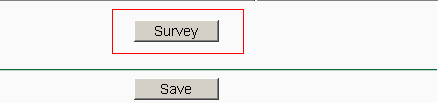
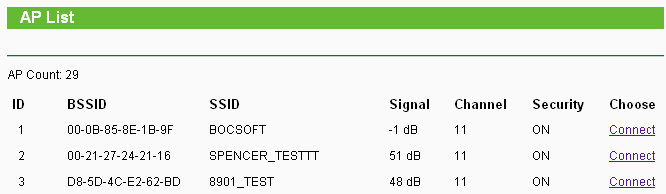
Po naciśnięciu przycisku Connect, numer SSID sieci bezprzewodowej i adres MAC punktu dostępowego zostaną automatycznie wyświetlone w oknie ustawień trybu pracy klienta.
5. Aby zakończyc konfigurację naciśnij przycisk Save.
Krok 3 Wybierz opcję Network->WAN. W polu WAN Connection Type zaznacz właściwy typ połączenia WAN. Jeżeli typ połączenia nie jest znany, należy skontaktować się z dostawcą usług internetowych.
Opcja Dynamic IP: Należy jedynie wybrać z listy rozwijanej opcję Dynamic IP i nacisnąć przycisk Save.
Opcja Static IP: Z rozwijanej listy należy zaznaczyć opcję Static IP i wprowadzić poprawne parametry. Są one określane przez dostawcę usług internetowych. Następnie naciśnij przycisk Save.
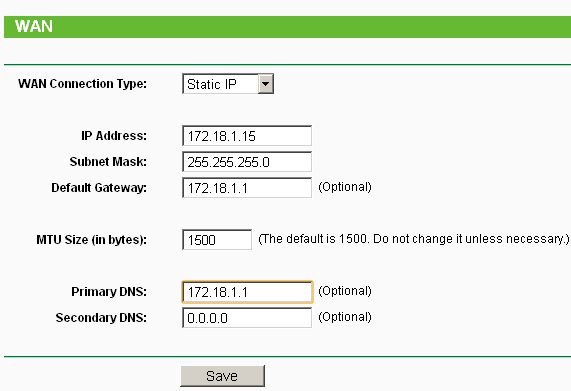
Opcja PPPoE: Z rozwijanej listy należy zaznaczyć opcję PPPOE i wprowadzić poprawne parametry. Są one określane przez dostawcę usług internetowych. Naciśnij przycisk Save.
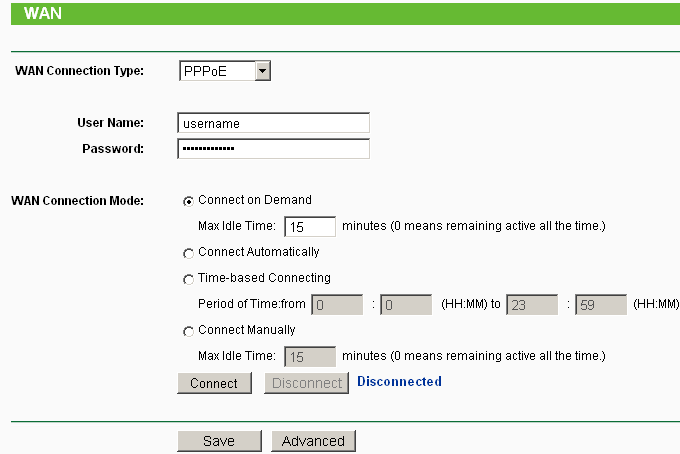
UWAGA: Aby podłączyć punkt dostępowy do routera, którego adres IP to również 192.168.1.254 należy zmienić adres IP punktu dostępowego. Pozwoli to uniknąć konfliktu adresów IP. W tym celu:
1. Z menu po lewej stronie wybierz opcję Network->LAN.
2. Zmień adres IP na 192.168.2.254.
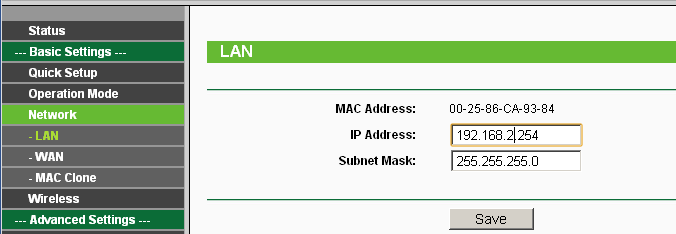
3. Naciśnij przycisk Save i uruchom ponownie urządzenie.
Czy ten faq był pomocny?
Twoja opinia pozwoli nam udoskonalić tę stronę.
z United States?
Uzyskaj produkty, wydarzenia i usługi przeznaczone dla Twojego regionu.